Skoleopprykk
August og spesielt ifm skoleopprykk er tiden da vi får flest henvendelser til vår brukerstøtte. "Skoleopprykk" er betegnelsen på overgangen fra et skoleår til et annet. Elever løftes opp et trinn, nye fag kommer til, avgangselever forsvinner og førsteklassinger dukker opp.
Det er en stor hendelse hvert år, og det er mye som skal huskes på. På denne siden samler vi tips, triks og nyttig informasjon knyttet til gjennomføringen av skoleopprykket.
Relaterte artikler
Bestille endringer i oppsett
Tiden rundt skoleopprykk er den ideelle tiden å gjøre endringer på, slik at elever og ansattes hverdag påvirkes minst mulig underveis i skoleåret.
Har du noe i oppsettet ditt du ønsker å få endret?
Vær obs på filteret!
eFeide oppdateres daglig med data fra skoleadministrativt system (SAS). For å unngå store og utilsiktede endringer så kjøres importen gjennom et importfilter. Dette filteret sjekker filen mot forrige import, og hvis endringene er for store stanses importen (og resten av synkroniseringen). Altså vil importfilteret i eFeide stanse importen pga for mange endringer når skoleopprykket kommer inn.
Importfilteret i eFeide vil stanse importen av et skoleopprykk ettersom antall endringer alltid vil være over grenseverdien.
Anbefalt prosedyre for skoleopprykk
Under følger anbefalt prosedyre for å gjennomføre skoleopprykk:
Avklar med fagansvarlig for SAS (hos skolekontoret) når skoleopprykk skal gjennomføres.
(Se b) for hvordan ulike SAS utfører skoleopprykk i praksis.)Dagen etter at SAS er oppdatert har importen
stoppeti eFeide som følge av overskridelse av grenseverdier (se skjermbilde). Kontrollér (under System > Synkronisering og integrasjoner) at:Importen kun har stanset p.g.a. antall endrede kontoer. Dette er normalt og som forventet.
Importen ikke har stanset p.g.a. antall slettede kontoer. Hvis så er tilfelle så må du ikke åpne importfilteret. Ta og sjekk importloggen-> Brukerhistorikk under fanen System-> Synkronisering og Integrasjoner-> Importfilid. Her kan du sammenligne antall slettede kontoer (delete) med antall avgangselever. Sjekk at det er noenlunde samme antall.
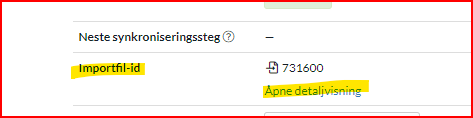
eller kontakt Identum brukerstøtte.
Klikk på slå av importfilter for en periode og velg neste dag.
Klikk på slipp gjennom neste importfil. Ved neste synkronisering vil de nye dataene importeres på vanlig vis.
Kontrollér dagen etterpå at importen er
gjennomført(uten stans).
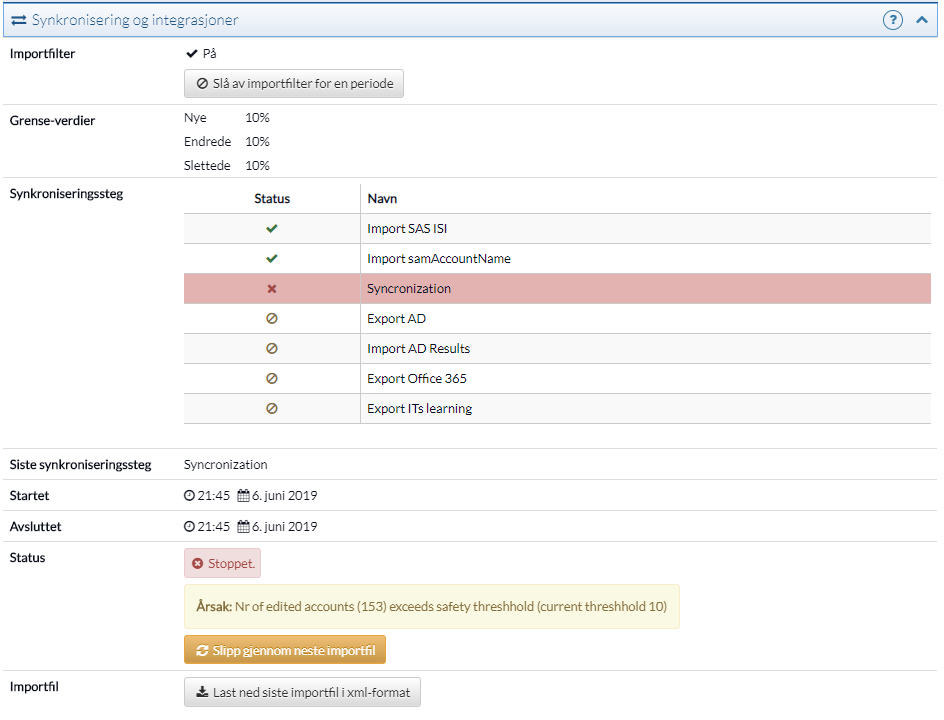
Dersom synkroniseringen har status stoppet fordi antall endringer er over sikkerhetsnivået (se eksempel over), kan du selv slippe filen gjennom importfilteret. Slå først av importfilteret i 2 dager, og trykk deretter på Slipp gjennom neste importfil. Da vil de nye dataene komme inn i eFeide etter neste import (typisk ila natten).
Hvis du er i tvil om hvorfor filen har stoppet i filteret, kontakt vår brukerstøtte umiddelbart
Husk også å sjekke at det nye skoleåret er på plass i læringsplattform og andre tjenester som eFeide eksporterer data til. Blant annet itslearning er også beskyttet av et importfilter. Kontakt integrations@itslearning.com for itslearning og Fronter sin brukerstøtte for integrasjoner.
Dersom du er usikker på prosessen rundt skoleopprykk eller du lurer på om opprykket er gått gjennom, ta kontakt med oss, så skal vi rådgi etter beste evne!
Hvordan kjøre skoleopprykk i SAS
Visma Flyt Skole: I Visma Flyt Skole kan den enkelte skole kjøre skoleopprykk. Vi anbefaler derfor at kommuneadministrator åpner importfilteret i eFeide for en gitt periode, og informerer skolene om at de må kjøre skoleopprykk ila denne perioden. Dersom grupper ikke dukker opp etter skoleopprykk, sjekk kalenderen. Skoleåret er typisk satt til å gjelde fra første august. Så om dere kjører skoleopprykk i juli,vil ikke grupper (og dermed også GREP-koder) dukke opp i eFeide før 1 august.
IST Skole, Extens og SATS: IST kjører skoleopprykk i begynnelsen av august. Kommuneadministrator må derfor åpne filteret fra den første uken i august. Da vil skoleopprykket komme på plass av seg selv.
WIS Skole: Her må det endres i en konfig-fil for eksportinnstillinger i filkatalogen WIS Skole er installert i. Kontakt WIS brukerstøtte eller Identum dersom du ikke vet hvordan dette gjøres.
iSkole: I iSkole kalles det «Oppflytting» og finnes under menyvalget Elevadmin > Oppflytting. Oppflytting av elever til neste skoleår gjør det mulig å flytte opp årets elever til neste års planperiode. For at valget skal være mulig må neste års planperiode være definert, ellers er det ingen klasser i nedtrekkslisten "Klasse neste år". Benytter man VIGO inntak vil man etterpå kunne se hvilke elever som faktisk ble tildelt skoleplass. Oppflytting av elever er nyttig slik at man kan starte planleggingen av neste skoleår før inntaket foreligger. Man flytter opp elever klassevis eller enkeltvis. Når man velger en klasse, fyllles listen under av elever i klassen. Neste skritt er å velge hvilken klasse elevene skal flyttes opp i fra nedtrekkslisten "Klasse neste år". Deretter kan man velge å flytte opp alle elevene i klassen ved å trykke på knappen "Flytt opp alle» eller velge elever i listen og så trykke på "Flytt opp merkede".
